Inhaltsübersicht
Windows 11 ist das neueste Update für das Windows-Betriebssystem von Microsoft. Aber trotz der Tatsache, dass es das neueste Update ist, stört es seine Benutzer manchmal immer noch mit kleineren Bugs und Fehlern. In den letzten Tagen haben sich viele Benutzer über den Windows-Aktivierungsfehler 0xC004f015 beschwert, während sie versuchen, Windows zu aktivieren. Lesen Sie weiter, um zu erfahren, wie Sie dieses Problem beheben können.
Dieser Fehlercode tritt in der Regel auf, wenn Sie den Aktivierungsschlüssel zum ersten Mal verwenden, um Windows zu aktivieren. Wenn dieser Fehler weiterhin auftritt, kann es sein, dass Sie Windows 11 nicht in vollem Umfang nutzen können. Im Folgenden haben wir eine Liste von Methoden zur Fehlerbehebung zusammengestellt, die bei der Lösung dieses Problems helfen können.
Windows-Aktivierungsfehler 0xC004f015 beheben
Normalerweise sind beschädigte Systemdateien und fehlende Lizenzdateien für dieses Problem verantwortlich. Es gibt jedoch viele andere Gründe, warum dieser Fehler auf Ihrem Gerät auftreten kann. Hier erfahren Sie, wie Sie ihn beheben können:
Starten Sie Ihr Gerät neu
Starten Sie Ihr Gerät neu, bevor Sie mit den unten genannten Methoden zur Fehlerbehebung beginnen, um dieses Problem zu lösen. Außerdem hilft ein Neustart Ihres Geräts, kleinere Fehler zu beseitigen.
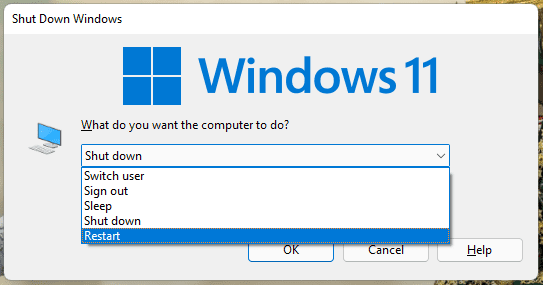
SFC-Scan ausführen
Beschädigte Dateien auf Ihrem Windows 11-Gerät können ebenfalls für dieses Problem verantwortlich sein. Führen Sie einen SFC- oder Systemdatei-Überprüfungs-Scan durch, um diese beschädigten Dateien loszuwerden. Hier ist, wie Sie es tun können:
- Klicken Sie auf Start und suchen Sie nach Command Prompt.
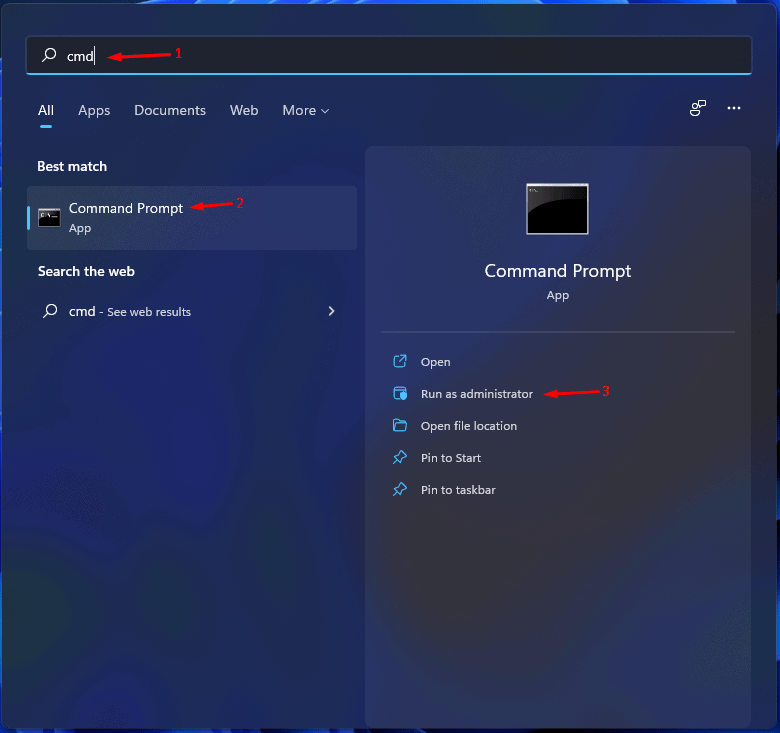
- Klicken Sie auf Als Administrator ausführen.
- Geben Sie den folgenden Befehl ein und drücken Sie die Eingabetaste.sfc/scannow
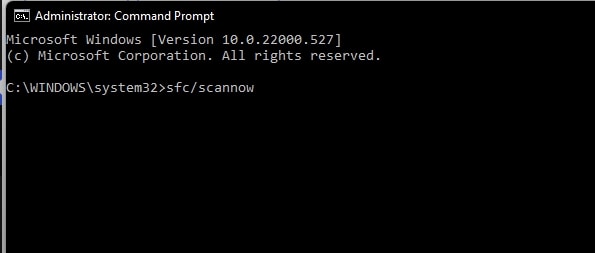
- Starten Sie Ihr Gerät neu und prüfen Sie, ob der Fehler behoben ist.
Führen Sie einen DISM-Scan durch
Auch beschädigte Systemabbilder können dieses Problem bei Windows-Geräten verursachen. Durch Ausführen eines DISM-Scans können Sie beschädigte Systemabbilder finden und reparieren. Befolgen Sie diese Schritte, um die Arbeit zu erledigen:
- Klicken Sie auf Start und suchen Sie nach Eingabeaufforderung.
- Klicken Sie auf Als Administrator ausführen.
- Geben Sie die folgenden Befehle nacheinander ein und drücken Sie die Eingabetaste.DISM /Online /Cleanup-Image /CheckHealthDISM /Online /Cleanup-Image /ScanHealthDISM /Online /Cleanup-Image /RestoreHealth
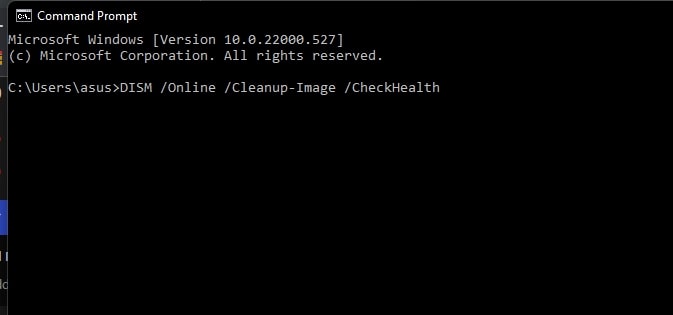
- Starten Sie Ihr Gerät neu und überprüfen Sie, ob die Fehlermeldung weiterhin angezeigt wird.
Rebuild Activation Tokens.Dat
Manchmal kann die Datei Tokens.Dat beschädigt werden, was zu dem Windows-Aktivierungsfehler 0xC004f015 führt. In diesem Fall müssen Sie die Datei "Tokens.Dat" in Windows 11 neu erstellen. Hier ist, wie Sie es tun können:
- Öffnen Sie den Datei-Explorer.
- Navigieren Sie im Datei-Explorer zu dem folgenden Pfad.
- Benennen Sie die Datei Tokens.Dat in tokens.old um.
- Öffnen Sie nun die Eingabeaufforderung als Administrator.
- Geben Sie die folgenden Befehle nacheinander ein und drücken Sie die Eingabetaste.net start sppsvccscript.exe slmgr.vbs /rilc
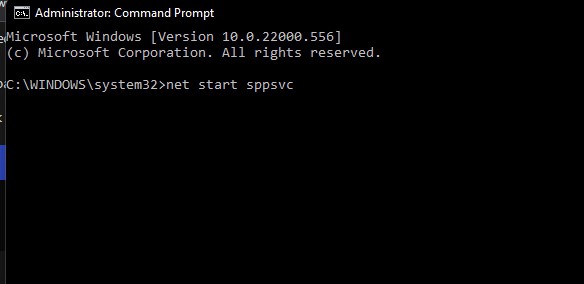
- Sobald der Vorgang abgeschlossen ist, starten Sie Ihr Gerät neu und überprüfen Sie, ob der Fehler behoben ist.
Aktivieren Sie Windows über die Eingabeaufforderung
Wenn Sie Windows immer noch nicht aktivieren können, versuchen Sie es mit der Eingabeaufforderung. Ja, Sie können Windows ganz einfach über die Eingabeaufforderung aktivieren. Führen Sie dazu die folgenden Schritte aus:
- Klicken Sie auf Start und suchen Sie nach Eingabeaufforderung.
- Klicken Sie auf Als Administrator ausführen.
- Geben Sie die folgenden Befehle nacheinander ein und drücken Sie die Eingabetaste.slmgr.vbs.ipk slmgr.vbs/ato
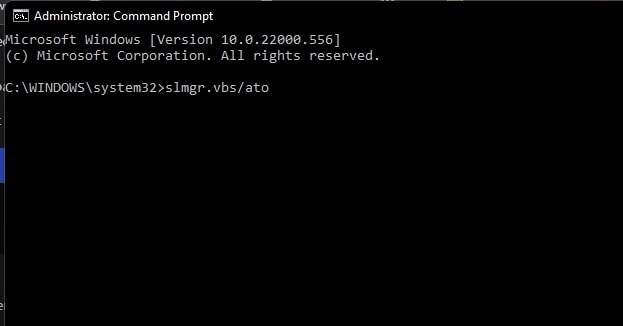
- Ihr Windows-Betriebssystem wird nun aktiviert.
CHKDSK-Scan ausführen
CHKDSK ist ein Dienstprogramm von Windows, das Systemfehler prüft und repariert. Es überprüft, ob die Größe, der Speicherort und andere Informationen der Datei mit den Daten auf der Festplatte übereinstimmen. Es prüft auch, ob Teile der Festplatte beschädigt sind, die dieses Problem verursachen können. So können Sie einen CHKDSK-Scan durchführen:
- Klicken Sie auf Start und suchen Sie nach Eingabeaufforderung.
- Klicken Sie auf Als Administrator ausführen.
- Geben Sie den folgenden Befehl ein und drücken Sie die Eingabetaste.CHKDSK C:/f/r/x
- Der Befehl wird nicht ausgeführt, da das Root-Laufwerk Ihres Geräts bereits in Gebrauch ist. Stattdessen werden Sie gefragt, ob Sie mit dem Scannen beginnen möchten, wenn Sie Ihren PC neu starten.
- Geben Sie Y ein, drücken Sie die Eingabetaste und starten Sie dann Windows neu.
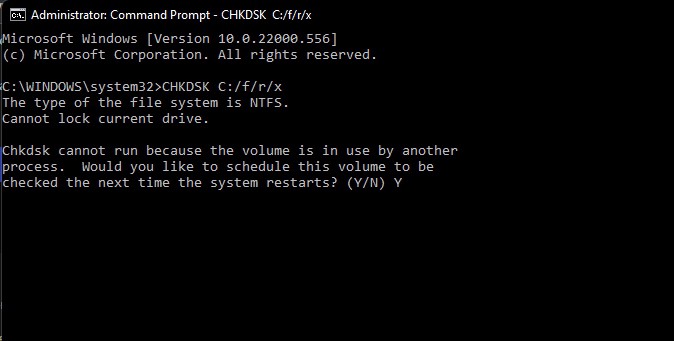
- Der Befehl CHKDSK beginnt nun automatisch mit seiner Arbeit. Warten Sie, bis der Vorgang abgeschlossen ist.
- Schalten Sie dann Ihr Gerät ein und überprüfen Sie, ob der Fehler behoben ist.
Überprüfen Sie, ob Sie einen Original-Produktschlüssel verwenden
Die Verwendung eines ungültigen oder nicht originalen Produktschlüssels kann ebenfalls dazu führen, dass Windows diesen Fehler anzeigt. Prüfen Sie, ob Sie einen Original-Produktschlüssel verwenden, und versuchen Sie, Windows erneut zu aktivieren.
Ihr Gerät zurücksetzen
Wenn keiner der oben genannten Schritte Ihr Problem gelöst hat, setzen Sie Ihr Windows 11-Gerät zurück. Manchmal gibt es ein Problem mit den Windows-Kerndateien, das Sie nicht manuell überprüfen können. Befolgen Sie diese Schritte, um Ihr Gerät zurückzusetzen:
- Klicken Sie auf Start und gehen Sie zu Einstellungen.
- Klicken Sie dann auf Windows Update und wählen Sie im rechten Fensterbereich Erweiterte Optionen.
- Scrollen Sie nach unten und klicken Sie auf Wiederherstellung.
- Klicken Sie schließlich auf Diesen PC zurücksetzen und folgen Sie den Anweisungen auf dem Bildschirm.
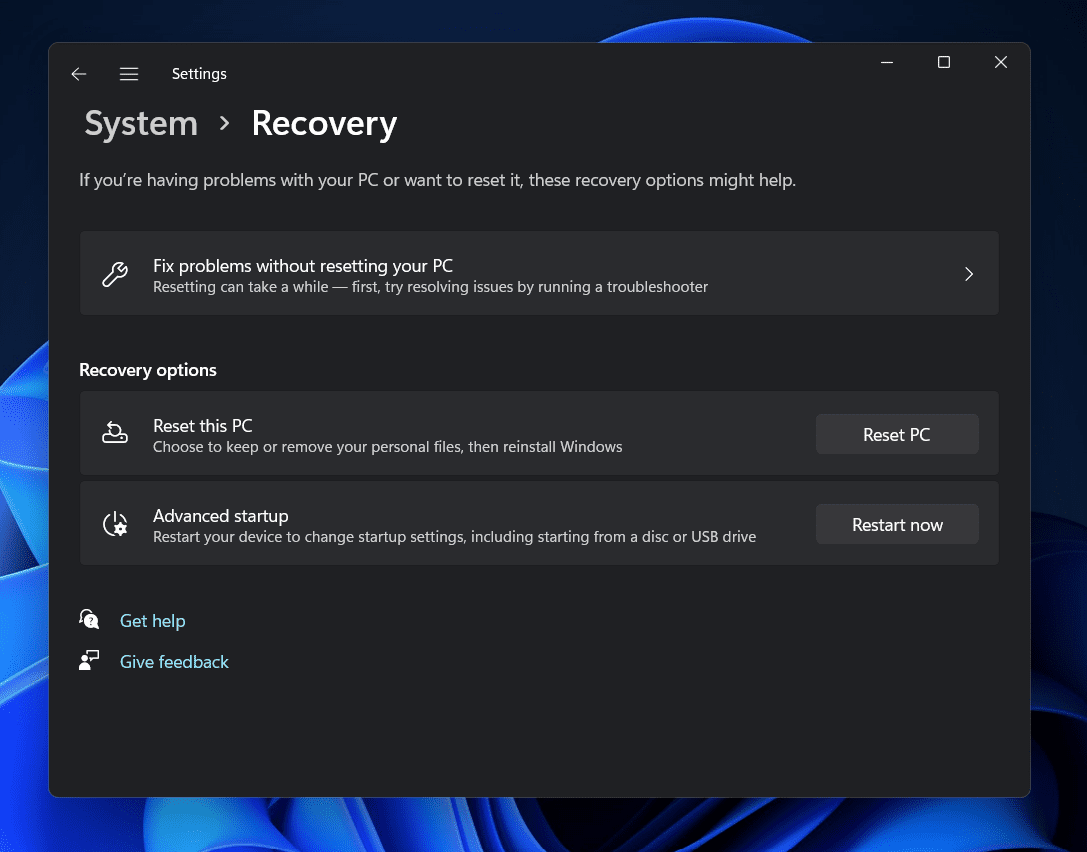
Microsoft-Support kontaktieren
Wenn Sie bei der Aktivierung von Windows immer noch den Fehlercode erhalten, versuchen Sie, den Microsoft-Support zu kontaktieren. Wenn Sie sicher sind, dass Sie einen Original-Produktschlüssel verwenden, wenden Sie sich an den Support und erklären Sie das Problem, das Sie haben.
FAQs
Wie kann ich den Windows-Aktivierungsfehler beheben?
Die Verwendung eines ungültigen Aktivierungsschlüssels oder eine instabile Internetverbindung ist der Grund, warum dieser Fehler überhaupt erst auftritt. Dieser Fehler kann jedoch aus verschiedenen Gründen auftreten. Befolgen Sie die oben genannten Methoden zur Fehlerbehebung, um dieses Problem zu lösen.
Sind Produkt-ID und Produktschlüssel identisch?
Nein, die Produkt-ID und der Produktschlüssel sind nicht das Gleiche. Der Produktschlüssel ist ein 25-stelliger Schlüssel, den Sie zur Aktivierung von Windows benötigen. Die Produkt-ID hingegen identifiziert die Version von Windows, die Sie verwenden.
Speichert das BIOS den Windows-Aktivierungsschlüssel?
Ja, das BIOS speichert den Windows-Aktivierungsschlüssel. Wenn Sie jemals eine Wiederherstellung auf Ihrem Gerät durchführen, wird es automatisch aktiviert.
Zusammenfassung
Dies war, wie man Windows-Aktivierungsfehler 0xC004f015 zu beheben. Wir hoffen, dass die oben genannten Methoden zur Fehlerbehebung in der Lage, Sie zu beheben waren. Dennoch, wenn Sie irgendwelche Probleme haben, fühlen Sie sich frei, einen Kommentar unten fallen zu lassen.